excel点坐标如何连成线
怎样将Excel中的坐标及高程数据转入CAD并成图
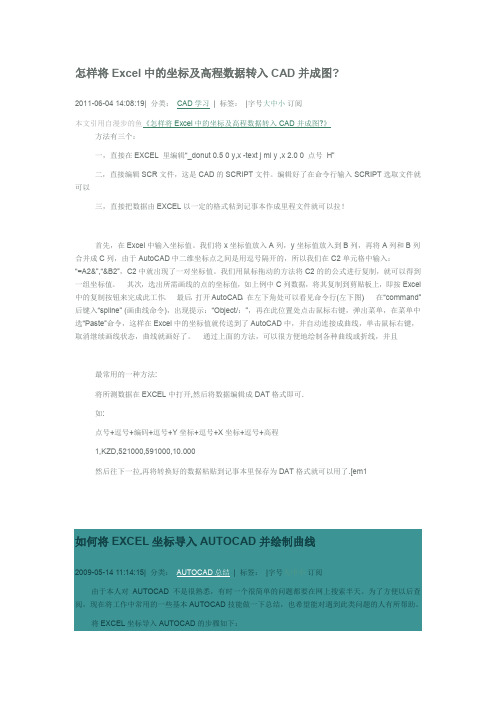
怎样将Excel中的坐标及高程数据转入CAD并成图?2011-06-04 14:08:19| 分类:CAD学习| 标签:|字号大中小订阅本文引用自漫步的鱼《怎样将Excel中的坐标及高程数据转入CAD并成图?》方法有三个:一,直接在EXCEL 里编辑“_donut 0.5 0 y,x -text j ml y ,x 2.0 0 点号H”二,直接编辑SCR文件,这是CAD的SCRIPT文件。
编辑好了在命令行输入SCRIPT选取文件就可以三,直接把数据由EXCEL以一定的格式粘到记事本作成里程文件就可以拉!首先,在Excel中输入坐标值。
我们将x坐标值放入A列,y坐标值放入到B列,再将A列和B列合并成C列,由于AutoCAD中二维坐标点之间是用逗号隔开的,所以我们在C2单元格中输入:“=A2&”,“&B2”,C2中就出现了一对坐标值。
我们用鼠标拖动的方法将C2的的公式进行复制,就可以得到一组坐标值。
其次,选出所需画线的点的坐标值,如上例中C列数据,将其复制到剪贴板上,即按Excel 中的复制按钮来完成此工作。
最后,打开AutoCAD,在左下角处可以看见命令行(左下图),在“command”后键入“spline” (画曲线命令),出现提示:“Object/:”,再在此位置处点击鼠标右键,弹出菜单,在菜单中选“Paste”命令,这样在Excel中的坐标值就传送到了AutoCAD中,并自动连接成曲线,单击鼠标右键,取消继续画线状态,曲线就画好了。
通过上面的方法,可以很方便地绘制各种曲线或折线,并且最常用的一种方法:将所测数据在EXCEL中打开,然后将数据编辑成DAT格式即可.如:点号+逗号+编码+逗号+Y坐标+逗号+X坐标+逗号+高程1,KZD,521000,591000,10.000然后往下一拉,再将转换好的数据粘贴到记事本里保存为DAT格式就可以用了.[em1如何将EXCEL坐标导入AUTOCAD并绘制曲线2009-05-14 11:14:15| 分类:AUTOCAD总结| 标签:|字号大中小订阅由于本人对AUTOCAD不是很熟悉,有时一个很简单的问题都要在网上搜索半天。
Excel2010双坐标图表怎么做

Excel2010双坐标图表怎么做
在使用excel2010制作图表时,有时为了美观和方便观看,需要绘制双坐标的图形,那么具体该如何绘制呢?下面就跟店铺一起看看吧。
Excel2010双坐标图表制作步骤
步骤一:首先,打开excel,输入数据,可以输入多个变量,按照你的要求来即可。
步骤二:点击插入,选择图表,这里选择的是带直线和数据标记的图表,如果想要其他图表形式,可以自由选择。
步骤三:然后双击图中箭头所示的数据线
步骤四:选中次坐标轴,然后回过来看,双坐标轴就做好了
步骤五:如果想改变线条的粗细,同样,双击数据线,出现跟之前选次坐标轴一样的的窗口,点击线型,然后在箭头所示的地方可以更改线条粗细。
步骤六:如果觉得标记点难看的话,也可以改,同上,双击数据线。
点击数据标记选项。
点击内置,选择你喜欢的标记类型及大小。
CAD中借用EXCEL把测量坐标直接展点的方法(展点成多段线、三维点、点号+编号、点号+高程 )

序号编号坐标X坐标Y高程Z导入手薄(导入GPS-rtk格式)二维多段线(方法:在cad中输入PL命令回车,框选此列直接复制粘贴到CAD命令栏,即可看见坐标点连成的多段线)1现有路口12668094.5510967.611851.1481,510967.605,2668094.476,0510967.605,2668094.4762现有路口22668092.6510973.611851.3932,2668092.595,510973.609,0510973.609,2668092.5953现有路口32668017.2511077.51856.8213,2668017.242,511077.499,0511077.499,2668017.2424现有路口42668008.6511087.531857.4084,2668008.552,511087.531,0511087.531,2668008.5525现有路口52667865.3511438.261869.1675,2667865.314,511438.264,0511438.264,2667865.3146现有路口62667861.8511429.711869.2576,2667861.835,511429.714,0511429.714,2667861.8357现有路口72667612.2511948.491880.5937,2667612.246,511948.494,0511948.494,2667612.2468现有路口82667617.5511946.31880.4478,2667617.537,511946.298,0511946.298,2667617.5379现有路口92667823.6511860.811875.059,2667823.638,511860.814,0511860.814,2667823.63810现有路口102667827.4511859.261874.96310,2667827.436,511859.26,0511859.26,2667827.43611现有路口112668109.9510971.381851.26411,2668109.939,510971.379,0510971.379,2668109.93912现有路口122668111.5510965.591851.25112,2668111.488,510965.585,0510965.585,2668111.48813现有路口132668114.4510909.441848.64413,2668114.411,510909.44,0510909.44,2668114.41114现有路口142668113.4510902.651848.31814,2668113.414,510902.645,0510902.645,2668113.41415现有路口152668105.2510873.221846.71215,2668105.24,510873.221,0510873.221,2668105.24CAD中三维点(方法:在cad中输入PO命令回车,框选此列直接复制粘贴到CAD命令栏,在cad菜单栏,格式中更改点样式可以不同效果的观看)点号偏移量偏移后的坐标文字高度(可调整字体高度)point510967.605,2668094.476,1851.0.3510967.905,2668094.4760.5point510973.609,2668092.595,1851.0.3510973.909,2668092.5950.5point511077.499,2668017.242,1856.0.3511077.799,2668017.2420.5point511087.531,2668008.552,1857.0.3511087.831,2668008.5520.5point511438.264,2667865.314,1869.0.3511438.564,2667865.3140.5point511429.714,2667861.835,1869.0.3511430.014,2667861.8350.5point511948.494,2667612.246,1880.0.3511948.794,2667612.2460.5point511946.298,2667617.537,1880.0.3511946.598,2667617.5370.5point511860.814,2667823.638,1875.0.3511861.114,2667823.6380.5point511859.26,2667827.436,1874.90.3511859.56,2667827.4360.5point510971.379,2668109.939,1851.0.3510971.679,2668109.9390.5point510965.585,2668111.488,1851.0.3510965.885,2668111.4880.5point510909.44,2668114.411,1848.60.3510909.74,2668114.4110.5point510902.645,2668113.414,1848.0.3510902.945,2668113.4140.5point510873.221,2668105.24,1846.70.3510873.521,2668105.240.5CAD中借用EXCEL把测量坐标直接展点的方法(展点成多段线、三维点、维点、编号、编号+高程 )编号(方法:框选此列直接复制粘贴到CAD命令栏)-text 510967.905,2668094.476 0.5 0 现有路口1-text 510973.909,2668092.595 0.5 0 现有路口2-text 511077.799,2668017.242 0.5 0 现有路口3-text 511087.831,2668008.552 0.5 0 现有路口4-text 511438.564,2667865.314 0.5 0 现有路口5-text 511430.014,2667861.835 0.5 0 现有路口6-text 511948.794,2667612.246 0.5 0 现有路口7-text 511946.598,2667617.537 0.5 0 现有路口8-text 511861.114,2667823.638 0.5 0 现有路口9-text 511859.56,2667827.436 0.5 0 现有路口10-text 510971.679,2668109.939 0.5 0 现有路口11-text 510965.885,2668111.488 0.5 0 现有路口12-text 510909.74,2668114.411 0.5 0 现有路口13-text 510902.945,2668113.414 0.5 0 现有路口14-text 510873.521,2668105.24 0.5 0 现有路口15编号+高程(方法:框选此列直接复制粘贴到CAD命令栏)-text 510967.905,2668094.476 0.5 0 现有路口1 1851.148 -text 510973.909,2668092.595 0.5 0 现有路口2 1851.393 -text 511077.799,2668017.242 0.5 0 现有路口3 1856.821 -text 511087.831,2668008.552 0.5 0 现有路口4 1857.408 -text 511438.564,2667865.314 0.5 0 现有路口5 1869.167 -text 511430.014,2667861.835 0.5 0 现有路口6 1869.257 -text 511948.794,2667612.246 0.5 0 现有路口7 1880.593 -text 511946.598,2667617.537 0.5 0 现有路口8 1880.447 -text 511861.114,2667823.638 0.5 0 现有路口9 1875.05-text 511859.56,2667827.436 0.5 0 现有路口10 1874.963 -text 510971.679,2668109.939 0.5 0 现有路口11 1851.264 -text 510965.885,2668111.488 0.5 0 现有路口12 1851.251 -text 510909.74,2668114.411 0.5 0 现有路口13 1848.644 -text 510902.945,2668113.414 0.5 0 现有路口14 1848.318 -text 510873.521,2668105.24 0.5 0 现有路口15 1846.712。
ArcGIS问题:如何将坐标点或者点文件转换成线、面文件

ArcGIS问题:如何将坐标点或者点文件转换成线、面文件
工作过程中,如果获得了一批点坐标信息(如通过GPS获得的点位坐标),如何将这些坐标信息直接转换成Arcmap下面的点呢?或者说就是把这些点坐标直接转换成线或面呢?需要用到Add XY Data…工具,
下面是具体的方法:
首先,将数据导入到Excel里面,总共有两列X,Y(列名可以随便取,但必须有列名),下面对应x,
y坐标数据即可;
接着:将文件保存成.xls或者dbf文件。
(1)ArcMAP下面,菜单tools-Add XY Data
(2)这时会形成一个新图层,所有的点都添加进来了,但现在添加进来的点由于没有objectID 或者FID,现在图层不具备.shp图层的大部分功能,如点的选择,编辑,关联,属性等操作
(3)在刚才生成的图层上点右键,选data-expot data…,导出成.shp文件。
下面,我们利用arcgis中toolbox工具中的脚本,将shp点文件转成线或面
我首先利用到write features to Text file 工具,如图:
这样可以把点文件转换成txt文件,声称后如图:
之后我们相应的把txt文件中的Point 改成Polyline或Polygon,保存。
然后利用Create Features From Text File就可以生成相应的线和面文件了。
注意:讲INput decimal separator 改成12345678.12345或者11111111.11111也可以是其他,,坐标系
根据需要自己选择,如图,然后确定即可生成。
excel中输入的坐标怎么在CAD中画图
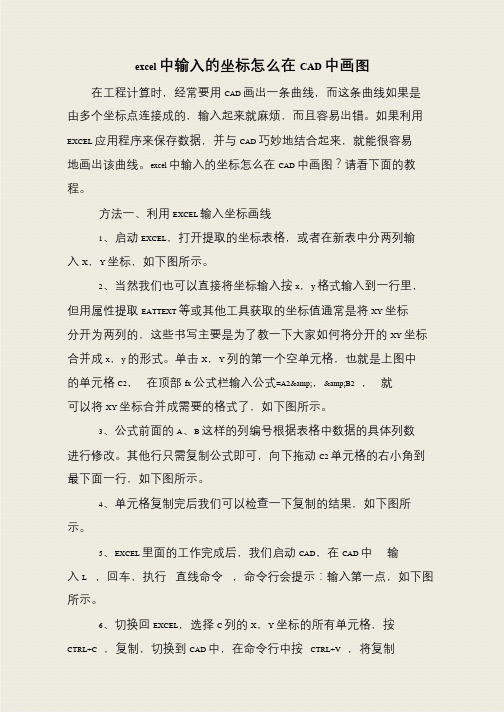
excel 中输入的坐标怎么在CAD 中画图在工程计算时,经常要用CAD 画出一条曲线,而这条曲线如果是由多个坐标点连接成的,输入起来就麻烦,而且容易出错。
如果利用EXCEL 应用程序来保存数据,并与CAD 巧妙地结合起来,就能很容易地画出该曲线。
excel 中输入的坐标怎么在CAD 中画图?请看下面的教程。
方法一、利用EXCEL 输入坐标画线
1、启动EXCEL,打开提取的坐标表格,或者在新表中分两列输入X,Y 坐标,如下图所示。
2、当然我们也可以直接将坐标输入按x,y 格式输入到一行里,但用属性提取EATTEXT 等或其他工具获取的坐标值通常是将XY 坐标分开为两列的,这些书写主要是为了教一下大家如何将分开的XY 坐标合并成x,y 的形式。
单击X,Y 列的第一个空单元格,也就是上图中
的单元格C2,在顶部fx 公式栏输入公式=A2&,&B2 ,就可以将XY 坐标合并成需要的格式了,如下图所示。
3、公式前面的A、B 这样的列编号根据表格中数据的具体列数
进行修改。
其他行只需复制公式即可,向下拖动C2 单元格的右小角到最下面一行,如下图所示。
4、单元格复制完后我们可以检查一下复制的结果,如下图所示。
5、EXCEL 里面的工作完成后,我们启动CAD,在CAD 中输入L ,回车,执行直线命令,命令行会提示:输入第一点,如下图所示。
6、切换回EXCEL,选择C 列的X,Y 坐标的所有单元格,按CTRL+C ,复制,切换到CAD 中,在命令行中按CTRL+V ,将复制。
将坐标点导入Mapgis中并连成线

将坐标点导入Mapgis中并连成线2010-08-21 14:47:25| 分类:技术方法| 标签:|字号大中小订阅1、将待导入的坐标统一换算成以度为单位(也可以度分秒为单位,但要注意统一就行),按点号、X(指东经)、Y(指南纬,前面要加负号)三列做成Excel文件。
后面也可跟其它属性,如点性、备注等列,导入后即可在点属性中显示;2、将该Excel文件另存为.txt格式,然后,以记事本打开该txt文件;3、用记事本的“替换”更能,将第一列与第二列之间4个字符的空隔替换为2个字符的空隔,然后保存该txt 文件;4、启动Mapgis6.7主菜单,点“实用服务”,打开“投影变换”系统;5、点“投影转换”下的“用户文件投影置换”,打开刚才存好的txt件;6、点“用户投影参数”,“坐标系统类型”设为“地理坐标系”,“椭球参数”设为“19:ARC1950”,然后确定;7、点“结果投影参数”,“坐标系类型”设为“投影平面直角”,“椭球参数”应与前面设置一致显示为“19:ARC1950”,“投影类型”选为“1:通用横向墨卡托投影坐标系(UTM)”,“比例尺”设为要输出到Mapgis图上所需要的比例尺分母数,“坐标单位”设为“毫米”,“投影中心点经度”设为所在区域的6度带中央经度,其它不管,然后确定;8、点“按指定分隔符”,点“设置分隔符”,选择“Tab键、逗号、空格、连续分隔符号每个都参与分隔”等项。
在“属性名称所在行”中选择“点号、X、Y等”,确定;9、将“X位于”设为“2”,“Y位于”设为“3”,并在左框数据中点第一个点,使其坐标值出现在右侧的相应框中;10、点“生成点”,设置所想要的合适的“点图元参数”,再点“投影变换”,然后确定,此时所要导入的点就出现在投影变换系统中,保存该点文件;12、重复上述5-9步后,点“生成线”,并设置所想要的合适的“线图元参数”,再点“投影变换”,然后确定,此时所导入的点就自动连成线出现在投影变换系统中,保存该线文件。
如何在散点图中另外加Y=X或Y=X±1直线
首先在EXCEL中设置数据画好预计要画的散点图,如下,预计矫正SE即Y轴数据,实际矫正1天、1周、1月的SE均为X轴数据
同时选中这四列数据,插入,散点图,即可得到想要的散点图,为了某种原因,想在散点图上添加Y=X,Y=X ±1的直线,如何加?
首先在原EXCEL表中另起两列添加数据,如下
因为开始画出的散点图,Y轴与X轴的坐标范围及值均为0—9,所以设置的此时的X、Y值均在此范围内,仅为添加Y=X,Y=X±1的直线用
在原画出的散点图中,选中,右键,找到“选择数据”,即可得到如下提示框
这时,点击“添加”选项,然后得到如下对话框
在系列名称中,可随意命名为“辅助线”
X值系列值右侧选择区域,点击一下,选中表格中X下的一列数据,Y轴系列值右侧选择区域,点击一下,选中表格Y下的一列数据,确定后即可在原先的散点图中得到一新的散点
然后在为新的散点添加趋势线,先选中新添加的“散点,小圆点”,然后右键,添加趋势线,即可看到那条直线
如果不想显示新的散点,即可再选中小圆点,然后填充设计为无填充,边框设计为无边框即可。
最后同样原理设计其它两条线即可。
最后得到图为。
ArcGIS工具箱功能实现由Excel坐标表自动生成点、线、面图层的方法
ArcGIS工具箱功(toolbox)实现由Excel坐标表生成点、线、面图层的方法一、由Excel坐标表生成点图层要求格式:Excel表的第一列为点号,接着两列为X、Y坐标,表格第一行最好为ID、X、Y二、导入ARCGIS点击tools——Add XY Date,选择表格、坐标系即生成点图层。
三、保存点图层文件在ArcGIS左边的文件框中选择Sheet1$ Events文件点右键——Date——Export Date,再点ok即可生成点图层。
四、由Excel坐标表生成的点图层(shp)或者点图层(shp)数据转成ArcGIS线、面图层1、首先将点图层数据导出为TXT格式的文本方档,用工具Samples-datamanagement-features-write feature to text file。
(注:output text file:文件一定要加扩展名txt),将生成的txt文件打开,修改文件中的内容(格式参照以下注意问题及后面的数据格式)2、打开ARCGIS,点击ARCGIS工具箱,找到Samples-data management -features-creat feature from text file,各参数设置参照注意问题及数据格式。
ARCGIS中用数据生成线及面要注意的问题:Samples-data management-features-creat feature from text file Input decimal separator中在英文状态下输入12345678.12345或者11111111.11111也可以是其他,但不能使用空格。
数据格式:1、Polyline后面不能有空格;(如果要生成面,将Polyline改成Polygon)2、数据间的空格间隔只能是一个字符;3、生成线的每一点要按顺序排列,按不同顺序排列会生成不同的图像;4、第一个点的序号从0开始编号;5、若要生成多条线,对每条线要编号;且要符合上述的要求,每条线的点重新从0开始编号;6、最后一行要加上END;7、将数据从EXCEL表中导出成TXT格式后,按上述要求调整好数据格式,新建一个TXT文档,将数据复制到新建的文档当中。
excel已知两点坐标画直线
Excel已知两点坐标画直线在Excel中,我们可以利用已知的两个点的坐标来绘制一条直线。
在本文档中,我们将学习如何使用Excel的功能来实现这一目标。
步骤一:准备数据首先,我们需要准备两个点的坐标数据。
假设我们已经有了两个点A和B的坐标,分别为(x1,y1)和(x2,y2)。
这些坐标数据将用于画一条连接这两个点的直线。
步骤二:创建Excel表格在Excel中,我们需要创建一个表格来绘制直线。
打开Excel并创建一个新的工作簿。
步骤三:输入数据现在,在Excel的工作表中,输入我们准备的点的坐标数据。
将点A的x坐标输入到第一列(例如,A1单元格),将点A的y坐标输入到第二列(例如,B1单元格)。
同样地,将点B的x坐标输入到第三列(例如,C1单元格),将点B的y坐标输入到第四列(例如,D1单元格)。
步骤四:绘制直线在Excel中,我们可以使用一个图表来绘制直线。
首先,选择我们刚刚输入的所有数据。
然后,点击“插入”选项卡,选择“Scatter”图表类型中的“散点图”选项。
在生成的散点图中,我们可以看到已经连接了两个点A和B的直线。
我们可以对这个图表进行个性化设置,例如调整轴的标签和范围,以及修改线条的颜色和样式。
这样,我们就可以得到一个符合我们需求的直线图。
步骤五:保存文件完成直线的绘制后,我们可以将Excel文件保存在计算机上的合适位置。
点击“文件”选项卡,选择“另存为”并选择保存的位置和文件名。
结论通过上述步骤,我们可以在Excel中利用已知的两个点的坐标来绘制直线。
这使得我们能够更直观地展示数据,并对直线的形状和样式进行个性化调整。
在实际工作中,这种方法可以方便地用于可视化和分析各种数据。
另外,值得一提的是,Excel还提供了许多其他功能和工具,使得我们能够更加灵活地处理数据和图表。
希望这篇文档对您在Excel中画直线的过程有所帮助。
CAD中借用EXCEL把测量坐标直接展点的方法(展点成多段线、三维点、点号+编号、点号+高程)
CAD中借用EXCEL把测量坐标直接展点的方法(展点成多段线、三维点、点号+编号、点号+高程)序号编号坐标X坐标Y高程Z导入手薄(导入GPS-rtk格式)二维多段线(方法:在cad中输入PL命令回车,框选此列直接复制粘贴到CAD命令栏,即可看见坐标点连成的多段线)1现有路口12668094.5510967.611851.1481,510967.605,26680510967.605,2668094.4762现有路口22668092.6510973.611851.3932,2668092.595,5109510973.609,2668092.5953现有路口32668017.2511077.51856.8213,2668017.242,5110 511077.499,2668017.2424现有路口42668008.6511087.531857.4084,2668008.552,5110511087.531,2668008.5525现有路口52667865.3511438.261869.1675,2667865.314,5114511438.264,2667865.3146现有路口62667861.8511429.711869.2576,2667861.835,5114511429.714,2667861.8357现有路口72667612.2511948.491880.5937,2667612.246,5119511948.494,2667612.2468现有路口82667617.5511946.31880.4478,2667617.537,5119 511946.298,2667617.5379现有路口92667823.6511860.811875.059,2667823.638,5118 511860.814,2667823.63810现有路口102667827.4511859.261874.96310,2667827.436,511511859.26,2667827.43611现有路口112668109.9510971.381851.26411,2668109.939,510510971.379,2668109.93912现有路口122668111.5510965.591851.25112,2668111.488,510510965.585,2668111.48813现有路口132668114.4510909.441848.64413,2668114.411,510510909.44,2668114.41114现有路口142668113.4510902.651848.31814,2668113.414,510510902.645,2668113.41415现有路口152668105.2510873.221846.71215,2668105.24,5108510873.221,2668105.24CAD中三维点(方法:在cad中输入PO命令回车,框选此列直接复制粘贴到CAD命令栏,在cad菜单栏,格式中更改点样式可以不同效果的观看)点号偏移量偏移后的坐标文字高度(可调整字体高度)point 510967.605,2668094.476,180.3510967.905,26680.5point 510973.609,2668092.595,180.3510973.909,26680.5point 511077.499,2668017.242,180.3511077.799,26680.5point 511087.531,2668008.552,180.3511087.831,26680.5point 511438.264,2667865.314,180.3511438.564,26670.5point 511429.714,2667861.835,180.3511430.014,26670.5point 511948.494,2667612.246,180.3511948.794,26670.5point 511946.298,2667617.537,180.3511946.598,26670.5point 511860.814,2667823.638,180.3511861.114,26670.5point 511859.26,2667827.436,1870.3511859.56,266780.5point 510971.379,2668109.939,180.3510971.679,26680.5point 510965.585,2668111.488,180.3510965.885,26680.5point 510909.44,2668114.411,1840.3510909.74,266810.5point 510902.645,2668113.414,180.3510902.945,26680.5point 510873.221,2668105.24,1840.3510873.521,26680.5CAD中借用EXCEL把测量坐标直接展点的方法(展点成多段线、三维点、维点、编号、编号+高程)编号(方法:框选此列直接复制粘贴到CAD命令栏)-text 510967.905,2668094.476 0.5 0 现有路口 1 -text 510973.909,2668092.595 0.5 0 现有路口 2 -text 511077.799,2668017.242 0.5 0 现有路口 3 -text 511087.831,2668008.552 0.5 0 现有路口 4 -text 511438.564,2667865.314 0.5 0 现有路口 5 -text 511430.014,2667861.835 0.5 0 现有路口 6 -text511948.794,2667612.246 0.5 0 现有路口7 -text 511946.598,2667617.537 0.5 0 现有路口8 -text 511861.114,2667823.638 0.5 0 现有路口9 -text 511859.56,2667827.436 0.5 0 现有路口10 -text 510971.679,2668109.939 0.5 0 现有路口11 -text 510965.885,2668111.488 0.5 0 现有路口12 -text 510909.74,2668114.411 0.5 0 现有路口13 -text 510902.945,2668113.414 0.5 0 现有路口14 -text 510873.521,2668105.24 0.5 0 现有路口15编号+高程(方法:框选此列直接复制粘贴到CAD命令栏)-text 510967.905,2668094.476 0.5 0 现有路口1 1851.148 -text 510973.909,2668092.595 0.5 0 现有路口 2 1851.393 -text 511077.799,2668017.242 0.5 0 现有路口 3 1856.821 -text 511087.831,2668008.552 0.5 0 现有路口 4 1857.408 -text 511438.564,2667865.314 0.5 0 现有路口 5 1869.167 -text 511430.014,2667861.835 0.5 0 现有路口 6 1869.257 -text 511948.794,2667612.246 0.5 0 现有路口7 1880.593 -text 511946.598,2667617.537 0.5 0 现有路口8 1880.447 -text 511861.114,2667823.638 0.5 0 现有路口9 1875.05-text 511859.56,2667827.436 0.5 0 现有路口10 1874.963 -text 510971.679,2668109.939 0.5 0 现有路口11 1851.264 -text 510965.885,2668111.488 0.5 0 现有路口12 1851.251 -text 510909.74,2668114.411 0.5 0 现有路口13 1848.644 -text 510902.945,2668113.414 0.5 0 现有路口14 1848.318 -text 510873.521,2668105.24 0.5 0 现有路口15 1846.712。
